माइक्रोसॉफ्ट एक्सेल में व्हाट-इफ एनालिसिस को कैसे समझें?
एक क्या-अगर परिदृश्य को समझना काफी आसान है - सीधे शब्दों में कहें, तो आपका प्रश्न है, “If this happens, what happens to my numbers, or bottom line? In other words, if we do $20,000 worth of sales over the next few months, how much profit will we show?” अपने सबसे बुनियादी रूप में, यह वही है जो व्हाट-इफ एनालिसिस(What-If Analysis) करने के लिए डिज़ाइन किया गया है - अनुमान।
एक्सेल(Excel) में अन्य सभी चीजों की तरह , यह सुविधा मजबूत है। यह आपको अपेक्षाकृत सरल व्हाट्स-इफ अनुमानों से लेकर अत्यधिक परिष्कृत परिदृश्यों तक सब कुछ करने की अनुमति देता है। और, जैसा कि आमतौर पर एक्सेल(Excel) सुविधाओं के मामले में होता है, इस छोटे ट्यूटोरियल में सभी संभावनाओं को कवर करने का कोई तरीका नहीं है।

इसके बजाय हम आज मूल बातें देखेंगे, और मैं आपको आरंभ करने के लिए कुछ अपेक्षाकृत आसान क्या-अगर अवधारणाएँ प्रदान करूँगा।
बुनियादी अनुमान बनाना(Making Basic Projections)
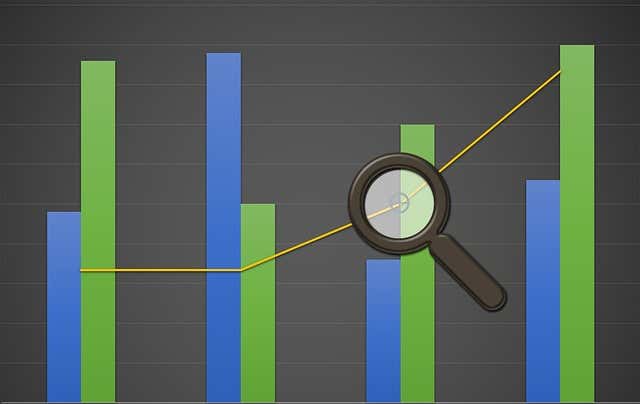
जैसा कि आप शायद जानते हैं, सही हाथों में, संख्याओं के सही सेट को कुछ भी कहने के लिए हेरफेर किया जा सकता है। आपने निस्संदेह इसे हर तरह से व्यक्त करते हुए सुना होगा, जैसे कि गारबेज इन, गारबेज आउट। (Garbage in, garbage out.)या शायद अनुमान केवल उतने ही अच्छे हैं जितने कि उनके अनुमान।(Projections are only as good as their presumptions. )
एक्सेल(Excel) व्हाट्स-इफ एनालिसिस को सेट करने और उपयोग करने के कई, कई तरीके प्रदान करता है। तो आइए एक काफी सरल और सीधी प्रक्षेपण विधि, डेटा टेबल्स को देखें। (Data Tables.)यह विधि आपको यह देखने में सक्षम बनाती है कि एक या दो चरों को बदलना, जैसे कि, आप कितना कर चुकाते हैं, आपके व्यवसाय की निचली रेखा को प्रभावित करता है।
दो अन्य महत्वपूर्ण अवधारणाएं लक्ष्य खोज(Goal Seek) और एक्सेल के परिदृश्य प्रबंधक(Scenario Manager) हैं। गोल सीक(Goal Seek) के साथ , आप यह प्रोजेक्ट करने का प्रयास करते हैं कि एक पूर्व निर्धारित उद्देश्य को प्राप्त करने के लिए आपके लिए क्या होना है, जैसे कि, एक मिलियन-डॉलर का लाभ कमाना, और परिदृश्य प्रबंधक आपको (Scenario Manager)व्हाट्स-इफ(What-If) (और) का अपना संग्रह बनाने और प्रबंधित करने की अनुमति देता है। अन्य) परिदृश्य।
डेटा टेबल विधि - एक चर(The Data Tables Method – One Variable)
आरंभ करने के लिए, आइए एक नई तालिका बनाएं और अपने डेटा सेल को नाम दें। क्यों? खैर, यह हमें सेल निर्देशांक के बजाय हमारे सूत्रों में नामों का उपयोग करने की अनुमति देता है। यह न केवल उपयोगी हो सकता है - बहुत अधिक सटीक और सटीक - बड़ी तालिकाओं के साथ काम करते समय, लेकिन कुछ लोगों (मेरे सहित) को यह आसान लगता है।
किसी भी मामले में, आइए एक चर से शुरू करें और फिर दो पर जाएं।
- एक्सेल में एक खाली वर्कशीट खोलें।
- निम्नलिखित सरल तालिका बनाएं।
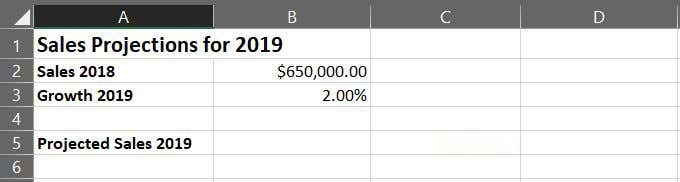
ध्यान दें कि पंक्ति 1(Row 1) में तालिका शीर्षक बनाने के लिए , मैंने कक्षों A1 और B1 को मर्ज कर दिया है। ऐसा करने के लिए, दो सेल चुनें, फिर होम(Home) रिबन पर, मर्ज एंड सेंटर(Merge & Center ) डाउन-एरो पर क्लिक करें और मर्ज सेल(Merge Cells) चुनें ।
- ठीक है(Okay) , अब सेल B2 और B3 को नाम देते हैं। सेल बी 2 (B2)पर राइट-क्लिक करें और (Right-click)नया नाम(New Name) संवाद बॉक्स लाने के लिए नाम परिभाषित करें(Define Name) चुनें ।
जैसा कि आप देख सकते हैं, नया नाम(New Name) सीधा है। स्कोप(Scope) ड्रॉप-डाउन के लिए , यह आपको संपूर्ण कार्यपुस्तिका, या केवल सक्रिय कार्यपत्रक के सापेक्ष सेल का नाम देता है। इस मामले में, डिफ़ॉल्ट ठीक हैं।

- ठीक(OK) क्लिक करें ।
- इस मामले में सेल B3 ग्रोथ_2019(Growth_2019) को नाम दें , जो कि डिफ़ॉल्ट भी है, इसलिए OK पर क्लिक करें ।
- सेल का नाम बदलें C5 Sales_2019
अब ध्यान दें कि यदि आप अपने द्वारा नामित इनमें से किसी भी सेल पर क्लिक करते हैं, तो सेल कोऑर्डिनेट के बजाय नाम, वर्कशीट के ऊपर ऊपरी-बाएँ कोने में नाम(Name) बॉक्स (नीचे लाल रंग में उल्लिखित) में दिखाई देता है।

अपना क्या-अगर(What-If) परिदृश्य बनाने के लिए, हमें C5 (अब Sales_2019 ) में एक सूत्र लिखना होगा। यह छोटी प्रोजेक्शन शीट आपको यह देखने की अनुमति देती है कि आप विकास के प्रतिशत से कितना पैसा कमाएंगे।
अभी, वह प्रतिशत 2 है। वृद्धि के अलग-अलग प्रतिशत के आधार पर अलग-अलग उत्तर प्राप्त करने के लिए, जब हम स्प्रैडशीट समाप्त करते हैं, तो आप बस सेल B3 (अब, ग्रोथ_2019(Growth_2019) ) में मान बदल देंगे। लेकिन मैं खुद से आगे निकल रहा हूं।
- सेल C5 में निम्न सूत्र दर्ज करें(Enter) (नीचे दी गई छवि में लाल रंग में उल्लिखित):
=Sales_2018+(Sales_2018*Growth_2019)

जब आप सूत्र दर्ज करना समाप्त कर लेते हैं, तो आपको सेल C5 में अनुमानित संख्या मिलनी चाहिए। अब आप सेल B3 में केवल मान बदलकर अपनी बिक्री को विकास के प्रतिशत के आधार पर प्रोजेक्ट कर सकते हैं।
आगे बढिए और इसे आजमाइए। सेल B3 में मान को 2.25%.अब कोशिश करो, 5% । क्या आपको विचार मिल रहा है? सरल हाँ, लेकिन क्या आप संभावनाएं देख सकते हैं?
डेटा तालिका विधि - दो चर(The Data Table Method – Two Variables)
क्या ऐसी दुनिया में रहना अच्छा नहीं होगा जहां आपकी सारी आय लाभ है - आपका कोई खर्च नहीं है! काश(Alas) , ऐसा नहीं होता; इसलिए, हमारी क्या-अगर स्प्रेडशीट हमेशा इतनी गुलाबी नहीं होती हैं।
हमारे अनुमानों को भी हमारे खर्चों को ध्यान में रखना चाहिए। दूसरे शब्दों में, आपके प्रक्षेपण में दो चर होंगे: आय और व्यय।
इसे सेट करने के लिए, आइए पहले बनाई गई स्प्रेडशीट में एक और चर जोड़कर शुरू करें।
- सेल A4 में क्लिक करें और (A4)Expenses 2019 टाइप करें, इस तरह:
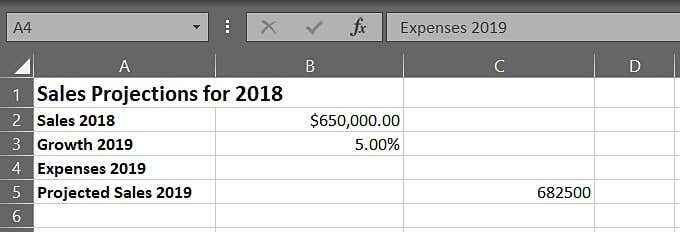
- सेल B4 में (B4.)10.00% टाइप करें।
- सेल C4(C4 ) में राइट-क्लिक करें और पॉप-अप मेनू से नाम परिभाषित करें चुनें।(Define Name)
- नया नाम(New Name) संवाद बॉक्स में, नाम फ़ील्ड में क्लिक करें और Expenses_2019(Name) टाइप करें ।(Expenses_2019.)
अब तक आसान(Easy) है, है ना? बस इतना करना बाकी है कि सेल C4 में मान शामिल करने के लिए हमारे फॉर्मूले को इस तरह संशोधित करें:
- सेल C5 में सूत्र को निम्नानुसार संशोधित करें ( कोष्ठक डेटा के अंत में *Expenses_2019
=Sales_2018+(Sales_2018*Growth_2019*Expenses_2019)
जैसा कि मुझे यकीन है कि आप कल्पना कर सकते हैं, आपका व्हाट्स-इफ बहुत अधिक विस्तृत हो सकता है, जो आपके द्वारा शामिल किए गए डेटा, आपके सूत्र-लेखन कौशल आदि सहित कई कारकों पर निर्भर करता है।
किसी भी मामले में, अब आप दो दृष्टिकोणों, आय ( वृद्धि(Growth) ) और व्यय(Expenses) से अनुमान लगा सकते हैं । आगे बढ़ें और सेल B3 और B4 में मान बदलें। अपने स्वयं के नंबरों को प्लग इन करें और अपनी छोटी-सी व्हाट्स-इफ वर्कशीट को एक स्पिन दें।
अतिरिक्त अध्ययन(Additional Studies)
जैसा कि आप एक्सेल(Excel) में लगभग हर चीज के साथ कर सकते हैं , आप इस व्हाट्स-इफ एनालिसिस फीचर को कुछ विस्तृत परिदृश्यों में ले सकते हैं। वास्तव में, मैं प्रक्षेपण परिदृश्यों पर कई लेख लिख सकता था और इस विषय को विस्तार से कवर करने के करीब भी नहीं आया था।
इस बीच, यहां कुछ और विस्तृत व्हाट-इफ(What-If) स्क्रिप्ट और परिदृश्यों के कुछ लिंक दिए गए हैं।
- क्या-अगर विश्लेषण(What-If Analysis) : अन्य बातों के अलावा, यह कैसे-कैसे दिखता है, यह अच्छी तरह से दिखाया गया है, एक्सेल के परिदृश्य प्रबंधक , जहां आप (Scenario Manager)व्हाट्स-इफ(What-If) (और अन्य) परिदृश्यों का अपना संग्रह बना और प्रबंधित कर सकते हैं ।
- व्हाट-इफ एनालिसिस का परिचय(Introduction to What-If Analysis) : यहां माइक्रोसॉफ्ट ऑफिस सपोर्ट(Microsoft Office Support) साइट का व्हाट-इफ एनालिसिस का परिचय दिया गया है। उपयोगी व्हाट्स-इफ निर्देशों के लिंक के साथ यहां बहुत सारी जानकारी है।
- व्हाट-इफ विश्लेषण के लिए एक्सेल में गोल सीक का उपयोग कैसे करें(How to use Goal Seek in Excel for What-If analysis) : यहां एक्सेल के गोल सीक(Goal Seek) व्हाट-इफ एनालिसिस(Analysis) फीचर का परिचय दिया गया है।
Related posts
माइक्रोसॉफ्ट एक्सेल में गैंट चार्ट कैसे बनाएं
माइक्रोसॉफ्ट एक्सेल बेसिक्स ट्यूटोरियल - एक्सेल का उपयोग करना सीखना
40 सर्वश्रेष्ठ माइक्रोसॉफ्ट एक्सेल कीबोर्ड शॉर्टकट
एक्सेल के व्हाट-इफ एनालिसिस का उपयोग कैसे करें
Microsoft टीम में पृष्ठभूमि कैसे बदलें
एक्सेल में शीट्स और वर्कबुक्स के बीच लिंक सेल
माइक्रोसॉफ्ट वर्ड मुफ्त में कैसे प्राप्त करें
एक्सेल स्कैटर प्लॉट में लीनियर रिग्रेशन ट्रेंडलाइन जोड़ें
एक्सेल स्प्रेडशीट से वर्ड में लेबल कैसे बनाएं
एक्सेल बैकग्राउंड इमेज कैसे जोड़ें और प्रिंट करें
एक्सेल में स्पार्कलाइन का उपयोग कैसे करें
एक्सेल में मैचिंग वैल्यू कैसे खोजें
माइक्रोसॉफ्ट टीम में ब्रेकआउट रूम कैसे बनाएं
नाममात्र ब्याज दर से प्रभावी ब्याज दर का पता लगाने के लिए एक्सेल का उपयोग करें
माइक्रोसॉफ्ट वर्ड में ऑटोटेक्स्ट कैसे बनाएं और उपयोग करें
एक्सेल में वीलुकअप का उपयोग कैसे करें
Microsoft आउटलुक प्रतिसाद नहीं दे रहा है? कोशिश करने के लिए 8 सुधार
एक्सेल में हिस्टोग्राम कैसे बनाएं
एक्सेल के कई इंस्टेंस कैसे खोलें
एक्सेल में तिथियां कैसे घटाएं?
